Nội dung
aaPanel là một Controller chắc hẵn khá phổ biến và quen thuộc với các bạn. aaPanel mang lại cho chúng ta những tính năng hữu ích và sự linh hoạt trên control này. Điển hình như cho phép thay đổi webserver trực tiếp trên giao diện, hay là tối ưu hoá tự động tham số MySQL theo cấu hình RAM…Và quay lại bài viết chính hôm nay thì mình chia sẻ đến bạn 1 TIP nhỏ về việc thay đổi trang Defaul khi truy cập vào IP trên aaPanel. Việc này sẽ giúp bạn tuỳ biến được theo sở thích và mục đích sử dụng cá nhân.
Như ở ảnh bên dưới là trang mặc định khi truy cập vào địa chỉ IP. Và mình sẽ thay đổi trang này bằng một trang index.html thiết kế riêng.
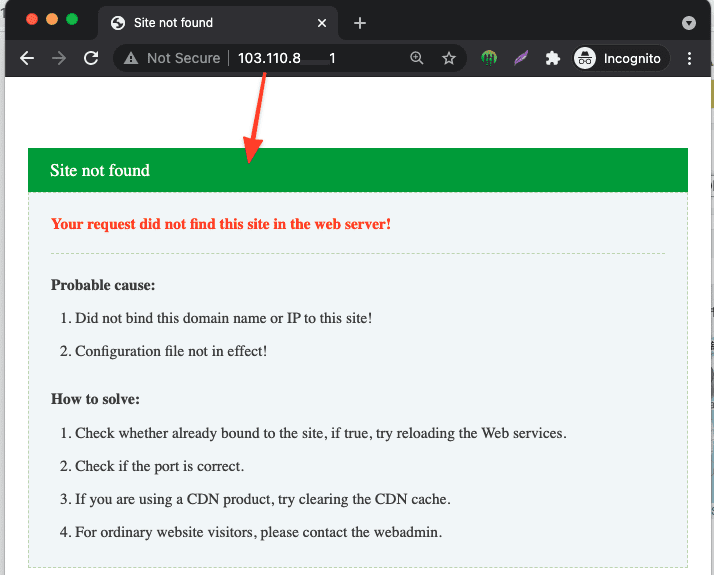
Và để thay đổi bạn thực hiện theo các bước như sau.
Bước 1: Tạo web mẫu mặc định
Đầu tiên bạn hãy đăng nhập vào aaPanel. Sau đó bạn di chuyển vào phần Website và chọn Add site để thêm mới vào.
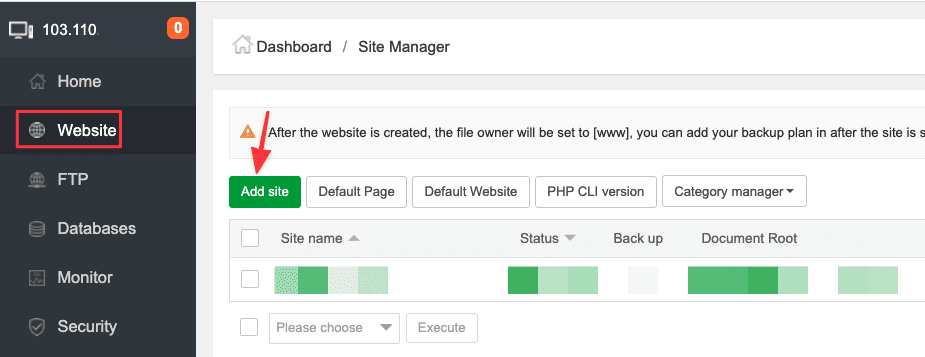
Tiếp theo bạn hãy thêm vào domain hoặc subdomain. Và đặc biệt là bạn phải trỏ domain, subdomain này về IP máy chủ của server cài aaPanel thì khi truy cập vào IP mới có hiệu lực. Và ở bài này mình chọn 1 sub có tên là welcome.azdigi.info
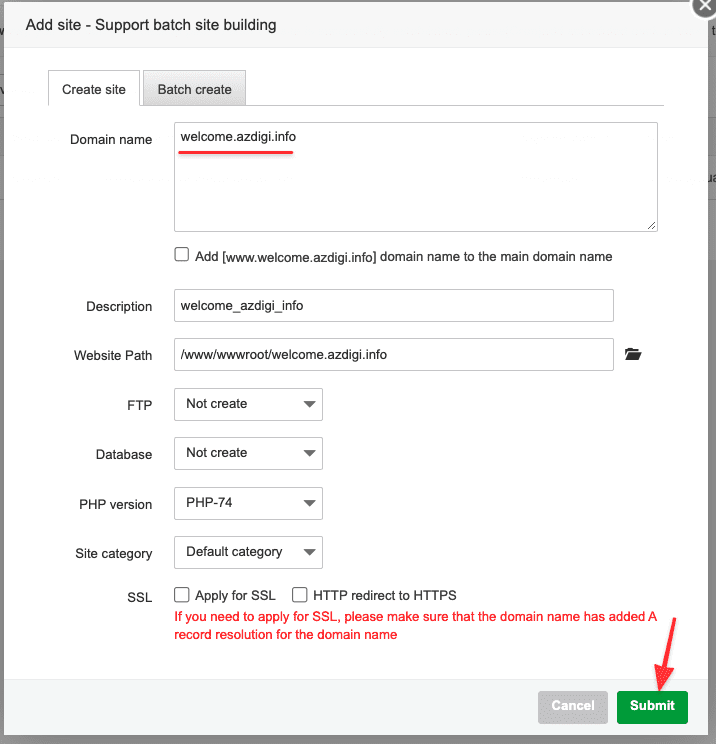
Bước 2: Chỉnh sửa file mẫu
Mặc định khi các bạn truy cập vào thì sẽ ưu tiên load trước file html và php (tuỳ thuộc vào thiết lập ưu tiên). Và tại đây bạn hãy truy cập vào bên trong thư mục lưu trữ mã nguồn website, bạn sẽ thấy 1 file có tên là index.html (nếu chưa có hãy tạo mới) và mình sẽ sử dụng file này để thực hiện.
Và file này sẽ chứa giao diện thiết kế thay cho giao diện default của aaPanel.
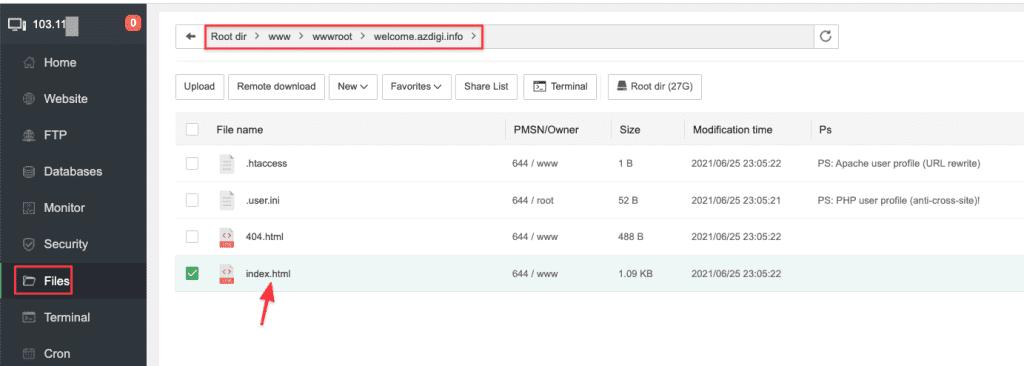
Bước 3: Đặt site làm mặc định
Sau khi đã thiết kế hoàn tất. Bạn hãy truy cập lại vào Website và chọn Default Website
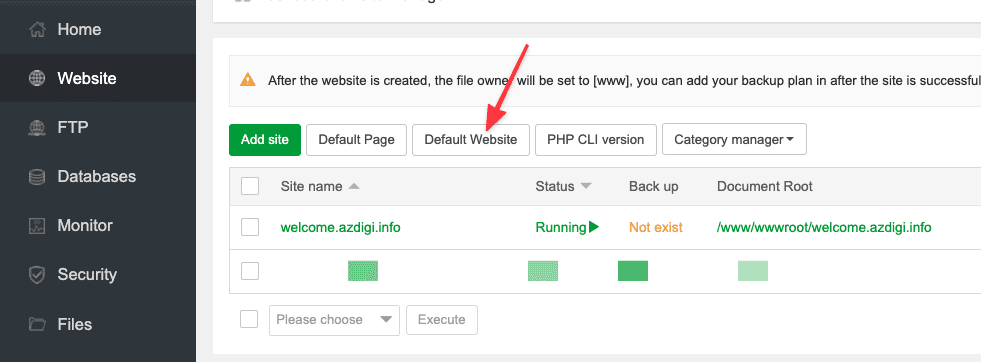
Và ở Default website bạn hãy chọn website mẫu mà bạn đã thêm vào ở Bước 1 và chọn Submit để hoàn tất.
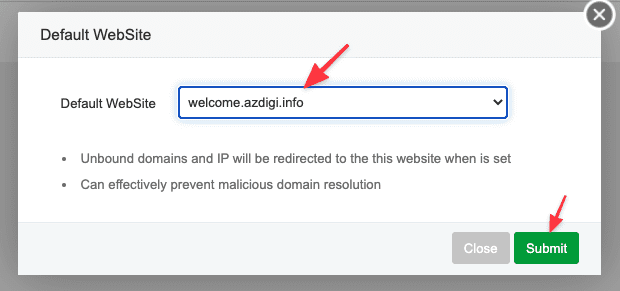
Ngay bây giờ bạn hãy truy cập vào IP của server aaPanel bạn hãy thấy sự thay đổi như ảnh bên dưới.
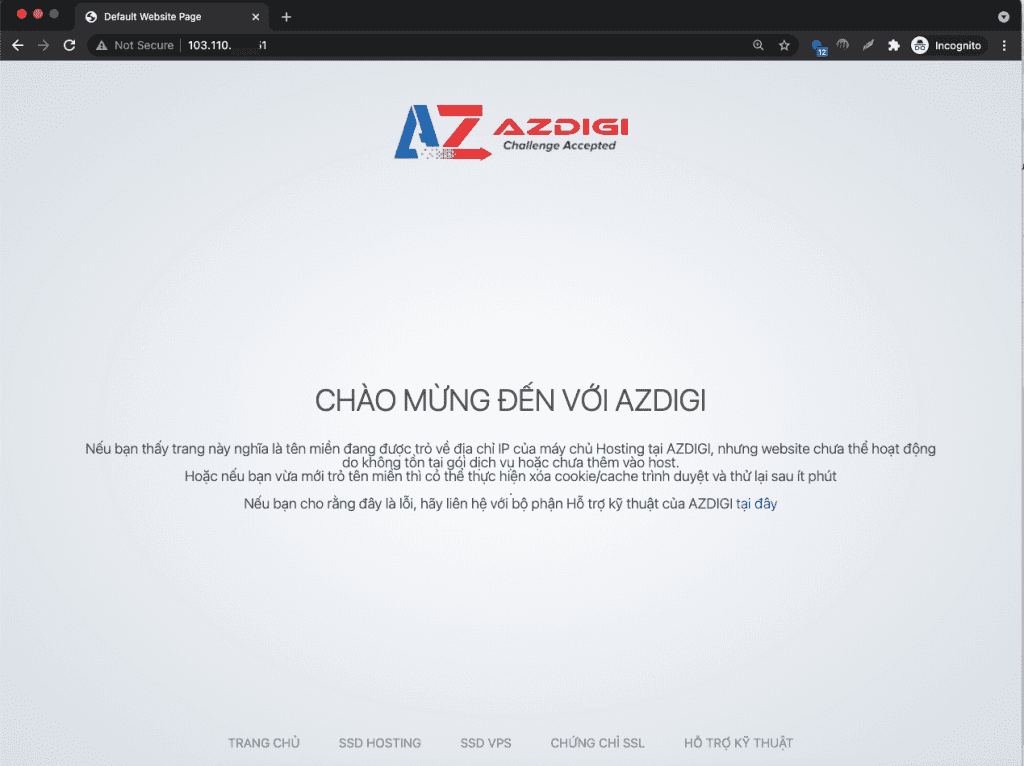
Như vậy mình vừa hoàn tất hướng dẫn Thay đổi trang default khi truy cập vào IP trên aaPanel. Hy vọng bài viết sẽ giúp bạn thực hiện thay đổi một cách thành công.
Ngoài ra các bạn có thể xem qua một số bài viết khác về aaPanel tại link bên dưới.
Nếu các bạn cần hỗ trợ các bạn có thể liên hệ bộ phận hỗ trợ theo các cách bên dưới:
- Hotline 247: 028 888 24768 (Ext 0)
- Ticket/Email: Bạn dùng email đăng ký dịch vụ gửi trực tiếp về: support@azdigi.com
- Tham khảo hosting tốt nhất Việt Nam tại Website: https://azdigi.com/

